Μετατρέψτε, επεξεργαστείτε και συμπιέστε βίντεο/ήχους σε 1000+ μορφές με υψηλή ποιότητα.
Πώς να κόψετε βίντεο στο Snapchat; Ο τριπλός οδηγός σας σαν επαγγελματίας
Τραβάτε το τέλειο στιγμιότυπο, μόνο και μόνο για να ανακαλύψετε ότι υπάρχει επιπλέον υλικό στην αρχή. Είτε πρόκειται για μια αδέξια παύση είτε για επιπλέον κομμάτια, πρέπει να μάθετε πώς να περικόπτετε βίντεο στο Snapchat—η περικοπή βίντεο στο Snapchat δεν χρειάζεται να είναι πονοκέφαλος. Σε αυτόν τον οδηγό, θα ανακαλύψετε τρεις απλούς τρόπους για το πώς να περικόψετε ένα βίντεο στο Snapchat, παρέχοντας μια αναλυτική ανάλυση κάθε τεχνικής, η οποία διασφαλίζει ότι όλα τα στιγμιότυπά σας είναι πάντα στη σωστή θέση πριν πατήσετε το κουμπί δημοσίευσης. Ξεκινήστε την περικοπή τώρα!
Λίστα οδηγών
Πώς να κόψετε βίντεο Snapchat από τις αναμνήσεις Βήματα για την εγγραφή και στη συνέχεια την περικοπή βίντεο Snapchat Πώς να κόψετε ένα βίντεο Snapchat για περισσότερο από 10 δευτερόλεπταΠώς να κόψετε βίντεο Snapchat από τις αναμνήσεις
Ξεκινήστε να περικόπτετε βίντεο Snapchat από το Memories—μια εύχρηστη λειτουργία που σας επιτρέπει να επεξεργάζεστε τα snaps σας πριν τα μοιραστείτε με τον κόσμο. Αυτή η λειτουργία είναι μια συλλογή όπου μπορείτε να αποθηκεύσετε τα snaps και τις ιστορίες σας. Ευτυχώς, διαθέτει ενσωματωμένο πρόγραμμα επεξεργασίας βίντεο που σας επιτρέπει να δημιουργείτε εύκολα τα snaps σας κόβοντας τμήματα του βίντεο. Και η διαδικασία είναι απλή, διευκολύνοντας κάθε χρήστη να μάθει πώς να περικόπτει βίντεο Snapchat χωρίς επιπλέον εφαρμογές επεξεργασίας.
Ακολουθούν τα βήματα για να κόψετε βίντεο Snapchat από τις Αναμνήσεις:
Βήμα 1Ανοίξτε την εφαρμογή Snapchat στο τηλέφωνό σας και, στη συνέχεια, αναζητήστε το κουμπί "Αναμνήσεις" (εικονίδιο Εικόνες) στο πλάι του κουμπιού εγγραφής. Από εκεί, βρείτε το βίντεο που θέλετε να περικόψετε και πατήστε το.
Βήμα 2Σε αυτήν τη σελίδα, μπορείτε να δείτε εργαλεία όπως κείμενο, ένταση ήχου, μουσική κ.λπ. σύρετε το δάχτυλό σας στο κουμπί "Επεξεργασία" (εικονίδιο μολυβιού) στην κάτω αριστερή πλευρά για να αποκτήσετε πρόσβαση στη λειτουργία επεξεργασίας, όπου μπορείτε να δείτε ολόκληρη τη χρονολογική σειρά του στιγμιότυπού σας.
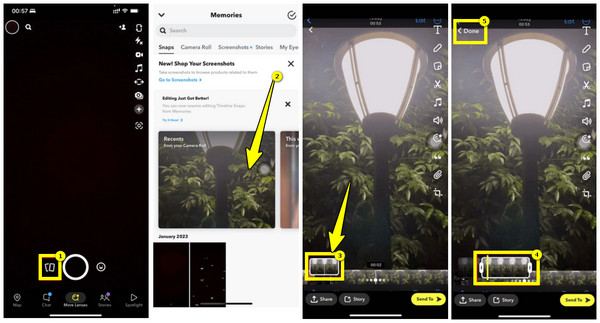
Βήμα 3Στη συνέχεια, χρησιμοποιήστε τις λαβές αριστερά-δεξιά για να επιλέξετε το τμήμα του βίντεο που θέλετε να κρατήσετε. Όταν τελειώσετε, πατήστε το κουμπί "Τέλος" για να εφαρμόσετε την περικοπή. Στη συνέχεια, μπορείτε να το μοιραστείτε με τους φίλους σας, να το δημοσιεύσετε στην ιστορία σας ή να το αποθηκεύσετε.
Βήματα για την εγγραφή και στη συνέχεια την περικοπή βίντεο Snapchat
Μια άλλη αποτελεσματική λύση για την περικοπή βίντεο στο Snapchat είναι η περικοπή τους αμέσως μετά την εγγραφή τους. Είτε θέλετε μια γρήγορη ενημέρωση για τους φίλους σας είτε να μοιραστείτε μια δημιουργική ιστορία, η εγγραφή ενός βίντεο διαρκεί μόνο λίγα δευτερόλεπτα. Χωρίς να χρειάζεστε εφαρμογές τρίτων, το Snapchat σάς επιτρέπει να περικόπτετε βίντεο αμέσως μετά την εγγραφή, δίνοντάς σας τον πλήρη έλεγχο του τελικού αποτελέσματος. Τέλος στην αμήχανη σιωπή ή στα επιπλέον μέρη που πρέπει να αναρτηθούν!
Ακολουθήστε τα παρακάτω βήματα σχετικά με τον τρόπο εγγραφής και στη συνέχεια περικοπής βίντεο Snapchat απευθείας:
Βήμα 1Μόλις ανοίξετε την εφαρμογή Snapchat στην οθόνη του κινητού σας, αν είστε έτοιμοι, πατήστε παρατεταμένα το κουμπί "Εγγραφή" στη μέση για να καταγράψετε το νέο σας βίντεο Snapchat.
Βήμα 2Μετά από λίγο, κάντε κλικ στο κουμπί "Προσθήκη περισσότερων" (εικονίδιο συν) στην κάτω αριστερή πλευρά και, στη συνέχεια, πατήστε την παρακάτω μικρογραφία για να το δείτε τελικά.
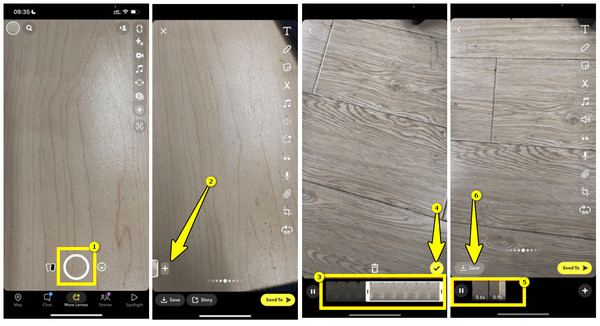
Βήμα 3Τώρα, σύρετε τις λαβές αριστερά-δεξιά για να προσδιορίσετε ποιο μέρος του βίντεο snap θα κρατήσετε. Μόλις τελειώσετε, πατήστε το κουμπί "Έλεγχος". Το Snapchat θα σας επιτρέψει να προσθέσετε περισσότερες εγγραφές για δημοσίευση κάνοντας κλικ στο κουμπί "Προσθήκη περισσότερων". Περικόψτε τες όσο θέλετε.
Μπορείτε να αποθηκεύσετε το βίντεο που έχετε κόψει, να το δημοσιεύσετε στην ιστορία σας και να το μοιραστείτε με τους φίλους σας.
Πώς να κόψετε ένα βίντεο Snapchat για περισσότερο από 10 δευτερόλεπτα
Για να μην αναφέρουμε ότι η προεπιλεγμένη διάρκεια των snap του Snapchat περιορίζεται στα 10 δευτερόλεπτα, επομένως η περικοπή για περισσότερο από 10 δευτερόλεπτα μπορεί μερικές φορές να είναι δύσκολη. Γιατί λοιπόν να μην περικόψετε βίντεο Snapchat χρησιμοποιώντας ένα απλό αλλά εξελιγμένο εργαλείο επεξεργασίας βίντεο όπως το 4 Easysoft Total Video ConverterΑυτό το ισχυρό πρόγραμμα επεξεργασίας βίντεο για Windows και Mac μπορεί να σας βοηθήσει να περικόψετε μεγαλύτερα βίντεο Snapchat με τις εκτεταμένες λειτουργίες επεξεργασίας βίντεο που διαθέτει. Είτε επιθυμείτε τέλεια διάρκεια, περιστροφή, περικοπή, προσθήκη εφέ, προσθήκη υπότιτλων και πολλά άλλα, είτε μετατρέψετε το βίντεό σας σε άλλη μορφή, αυτό το πρόγραμμα μπορεί να τα κάνει όλα χωρίς να θυσιάσει την αρχική ποιότητα του βίντεο. Διαθέτει επίσης λειτουργία προεπισκόπησης, επιτρέποντάς σας να βλέπετε κάθε αλλαγή σε πραγματικό χρόνο.

Έχει τη δυνατότητα να περικόπτει βίντεο Snapchat, ανεξάρτητα από τη διάρκειά τους, με μεγάλη ευκολία.
Καλύπτονται πολλές προεπιλογές και μορφές· συμβατότητα με όλες τις συσκευές και τις πλατφόρμες.
Μπορεί να ρυθμίσει τη φωτεινότητα, την αντίθεση, τον κορεσμό του βίντεο και ούτω καθεξής.
Εξασφαλίζει γρήγορη επεξεργασία χωρίς να επηρεάζει την αρχική ποιότητα των φωτογραφιών.
100% Secure
100% Secure
Βήμα 1Ξεκινήστε τη λειτουργία εκκινώντας το 4 Easysoft Total Video ConverterΣτη συνέχεια, ανεβάστε το βίντεο Snapchat που θέλετε να περικόψετε κάνοντας κλικ στο κουμπί "Προσθήκη αρχείων". Εντοπίστε το κουμπί "Περικοπή" (εικονίδιο ψαλιδιού) κάτω από το βίντεο που προσθέσατε και κάντε κλικ σε αυτό.

Βήμα 2Από το παράθυρο περικοπής, σύρετε το εργαλείο περικοπής στη γραμμή προόδου κάτω από το βίντεο Snapchat για να απαλλαγείτε από τα επιπλέον μέρη. Όλα τα μέρη μέσα στο κόκκινο τετράγωνο θα διατηρηθούν.
Εναλλακτικά, μπορείτε να πλοηγηθείτε στα κουμπιά "Έναρξη" και "Λήξη" παρακάτω για να ορίσετε μόνοι σας την ώρα έναρξης/λήξης. Μπορείτε να δημιουργήσετε ένα νέο κλιπ κάνοντας κλικ στο κουμπί "Προσθήκη τμήματος".

Βήμα 3Στο δεξιό τμήμα του παραθύρου, θα δείτε την προεπισκόπηση του κομμένου βίντεο Snapchat. Μπορείτε πρώτα να το αναπαράγετε για να δείτε αν έχετε όλα τα βίντεο που σας αρέσουν. Εάν είστε ικανοποιημένοι, κάντε κλικ στο κουμπί "Αποθήκευση".
Εδώ, στην κύρια διεπαφή, μπορείτε να επιλέξετε την επιθυμητή μορφή, να ορίσετε ένα όνομα και μια τοποθεσία για το αρχείο σας και, στη συνέχεια, είστε έτοιμοι να κάνετε κλικ στο κουμπί "Μετατροπή όλων".

συμπέρασμα
Με λίγα λόγια, η εκμάθηση του τρόπου περικοπής βίντεο Snapchat είναι ένας εξαιρετικός τρόπος για να βελτιώσετε το περιεχόμενό σας. Όποιος και αν είναι ο λόγος σας, όπως η συντόμευση κλιπ, η αφαίρεση επιπλέον υλικού ή πολλά άλλα, έχετε δει εδώ πώς να περικόψετε εύκολα βίντεο Snapchat από τις Αναμνήσεις και να τα περικόψετε αμέσως μετά την εγγραφή. Ωστόσο, αν θέλετε ακριβή έλεγχο των snaps σας, χρησιμοποιήστε το 4 Easysoft Total Video ConverterΠερικοπή, μετατροπή και βελτίωση των βίντεό σας στο Snapchat εδώ χωρίς κόπο. Με τα εργαλεία επεξεργασίας, τις λειτουργίες βελτίωσης, τις προσαρμόσιμες επιλογές και πολλά άλλα, αποτελεί μια εξαιρετική επιλογή για να αναβαθμίσετε το παιχνίδι επεξεργασίας βίντεο!
100% Secure
100% Secure



